前面的文章我们曾介绍过S7-200 SMART的V2.4版本支持PROFINET通信(重磅!新版本S7-200 SMART支持PROFINET通信)。但是,如果你手头上的CPU固件版本低于V2.4,要使用新的PROFINET功能就必须首先进行固件版本的升级。S7-200 SMART CPU固件升级可以使用Micro SD卡或者使用编程软件STEP 7-Micro/WIN SMART。今天这篇文章,我们来介绍如通过STEP 7-Micro/WIN SMART V2.4进行固件升级。

STEP 7-Micro/WIN SMART V2.4进行固件升级的步骤如下:
1、到S7-200 SMART官网(http://www.siemens.com.cn/s7-200smart )下载CPU的最新固件版本;下面这张图是我下载的最新的V2.4版本固件的截图:
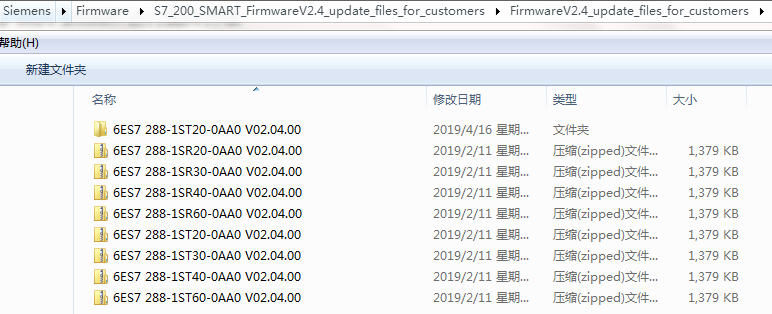
2、打开STEP 7-Micro/WIN SMART V2.4,连接CPU:
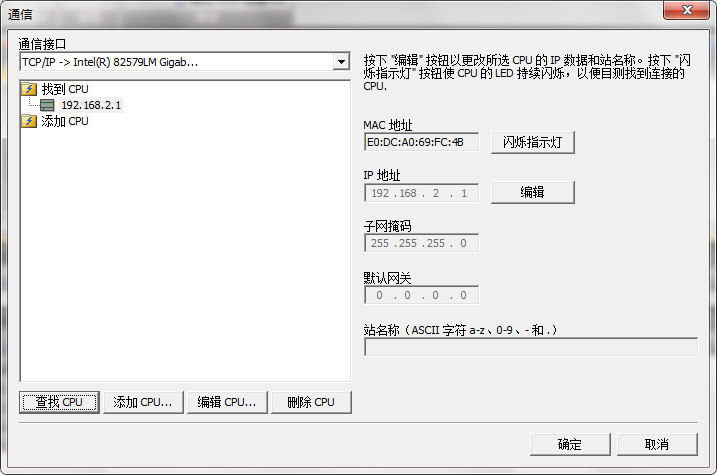
3、单击菜单栏【PLC】选项卡的【PLC】按钮:
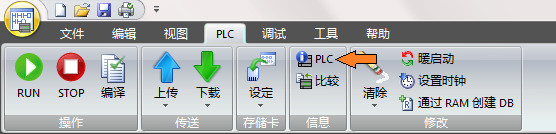
4、在弹出的【PLC 信息(PLC Information)】 对话框中,可以看到当前PLC的信息,包括:订货号、序列号、固件版本号等等。我的CPU ST20目前固件版本为V2.3.2,如下图:
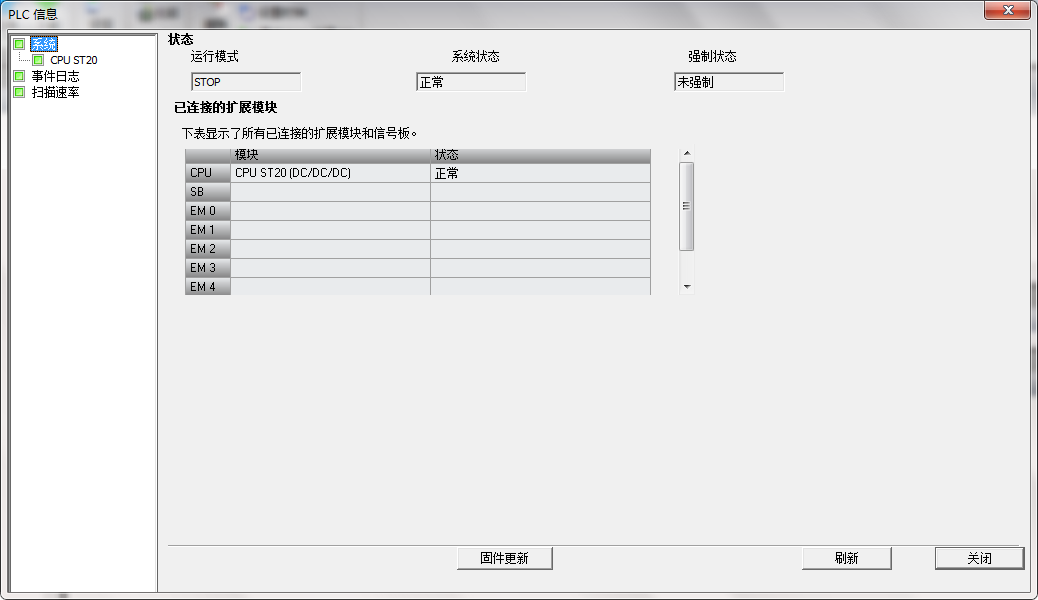
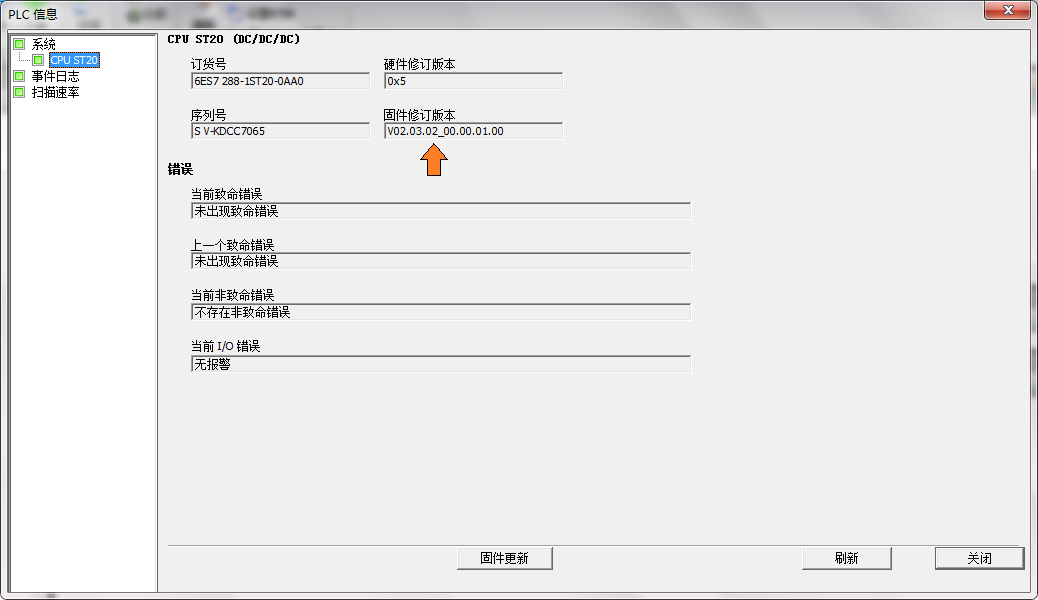
5、单击【PLC信息】对话框的【固件更新】按钮,启动固件更新对话框。
在固件更新对话框中,单击【浏览】按钮,找到之前准备好的要更新的固件,如下图:
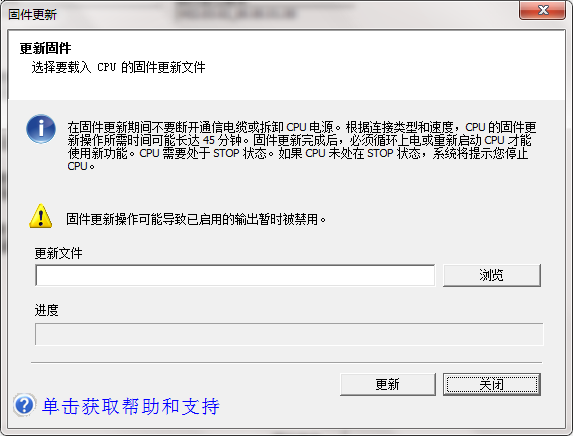
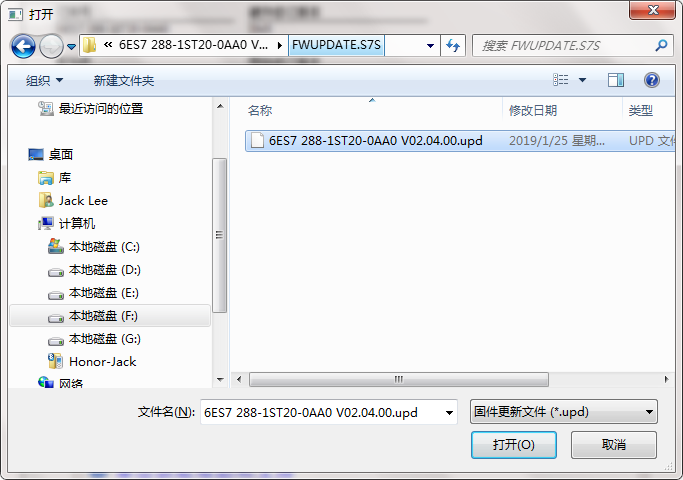
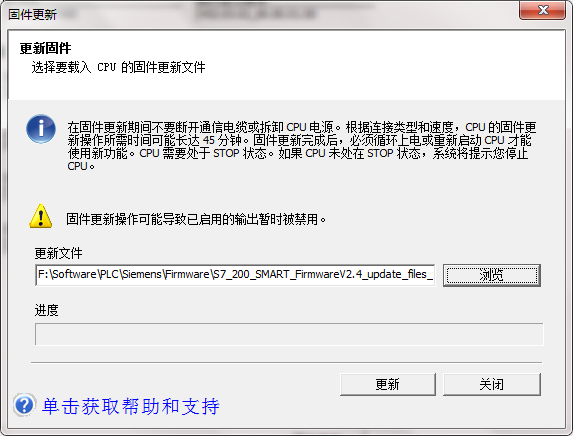
6、单击【更新(Update)】 按钮对CPU的固件进行更新,更新过程中不要关闭CPU的电源。
根据通信接口的类型及波特率设置的不同,固件更新可能需要几分钟时间或更长时间。我使用网线更新的过程大约3分钟左右。
注:固件更新期间CPU的输出被禁用

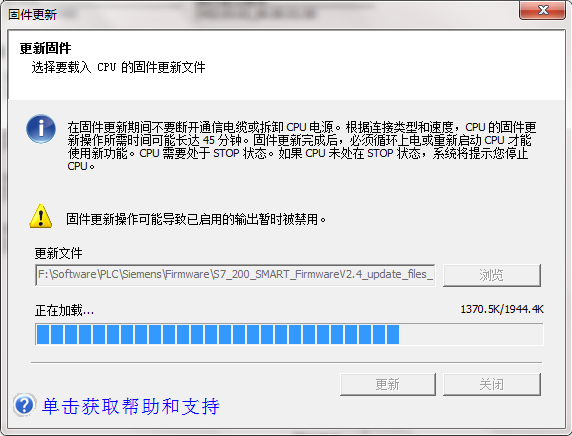
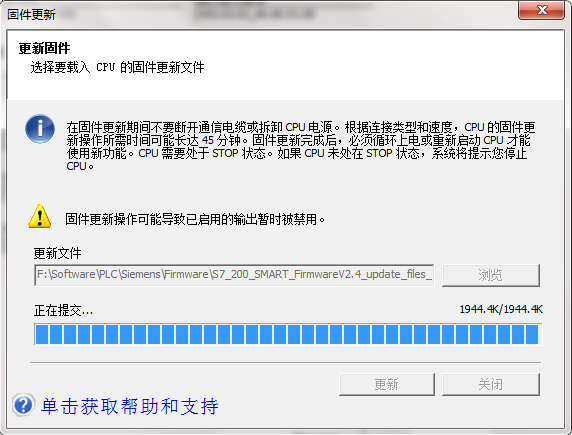
7、固件更新过程不要断电。更新完成后,STEP 7-Micro/WIN SMART会给予提示。
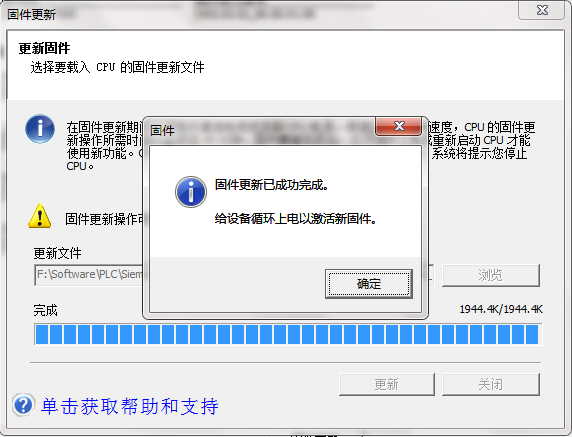
8、固件更新完成后,给CPU断电,稍等几秒后,重新上电,以激活新的固件。
重新上电后连接CPU模块,检查固件版本是否得到更新。

可以看到,我的CPU ST20的固件版本已经更新到V2.4了。
好了,关于使用STEP 7-Micro/WIN SMART V2.4进行固件升级的方法就先介绍到这里。
欢迎扫描下方的二维码关注我们的微信公众号。

来源:本站| 大小:809 KB| 下载次数:2067次
S7-200 SMART SR & ST CPU 固件 V2.4 版本下载
来源:本站| 大小:10.8 MB| 下载次数:4332次
 北岛夜话
北岛夜话





发表评论